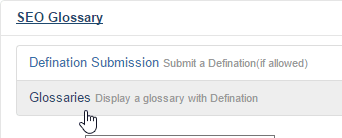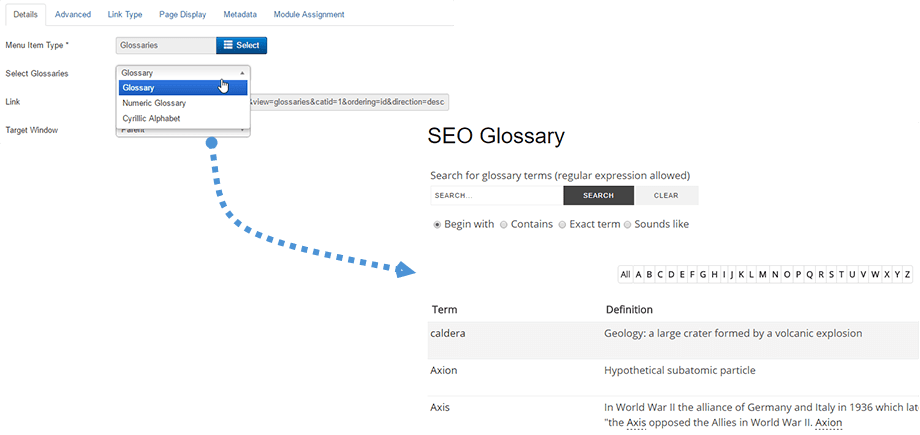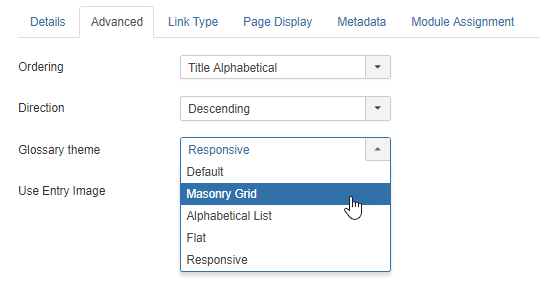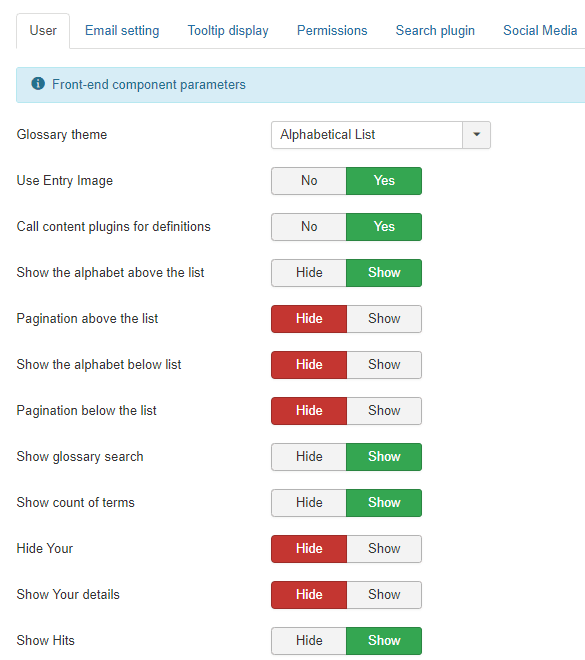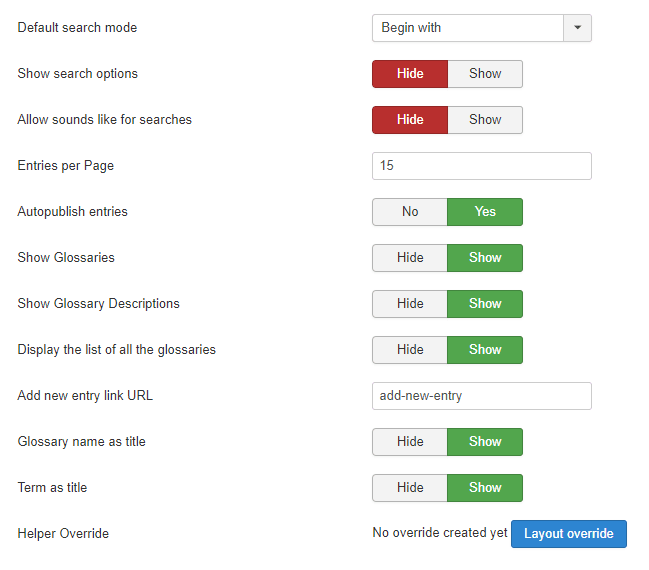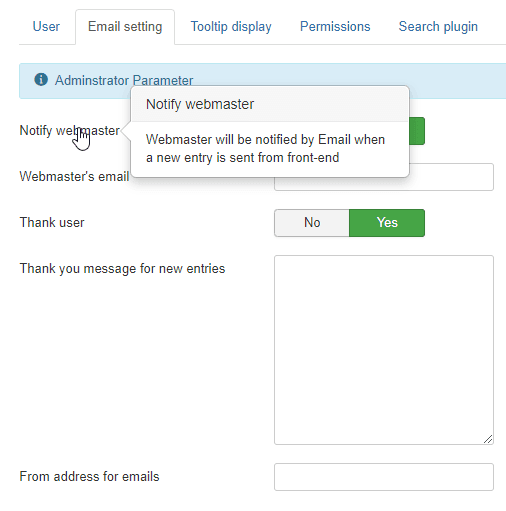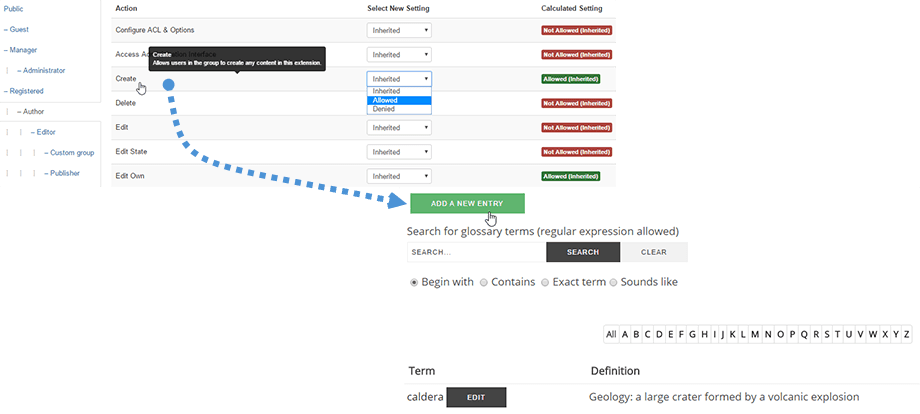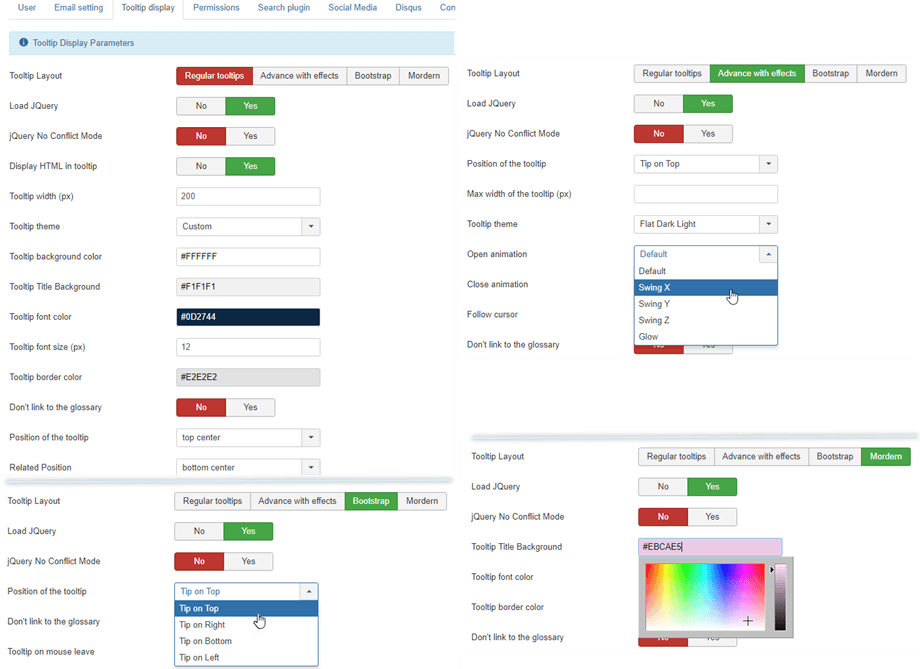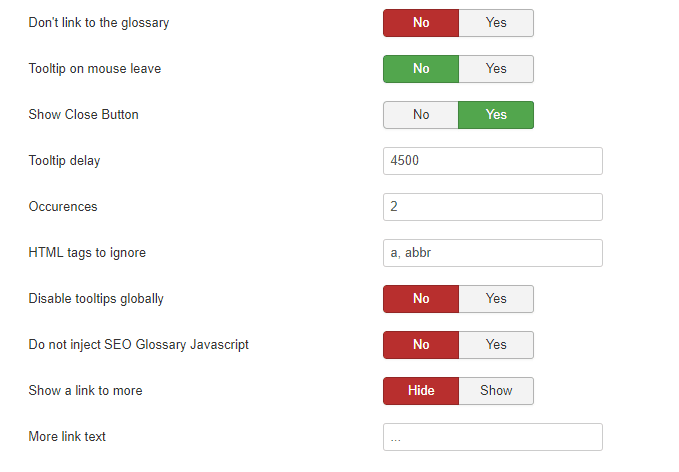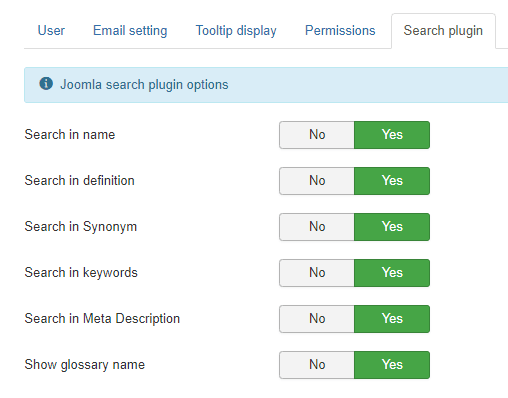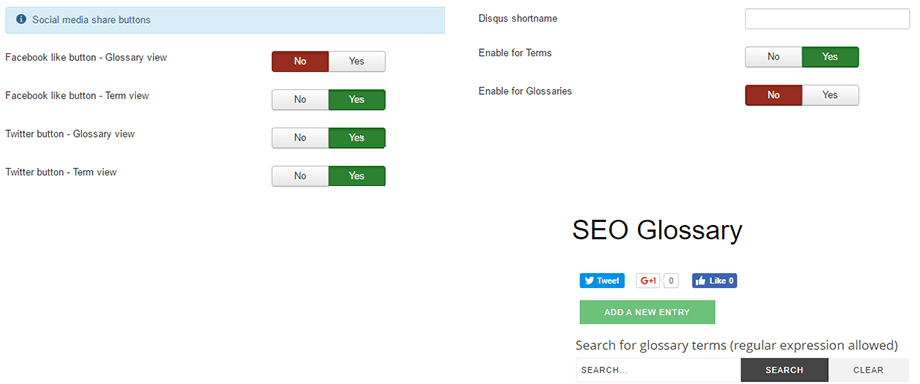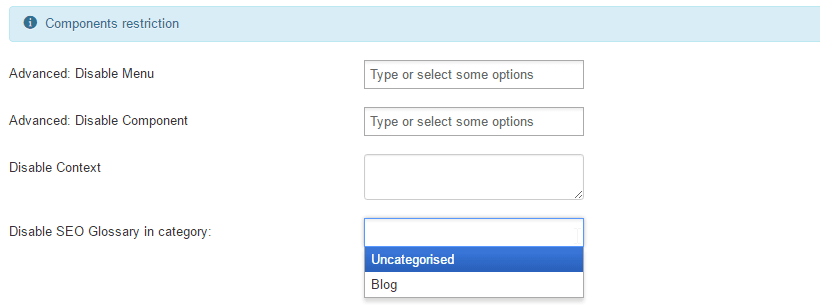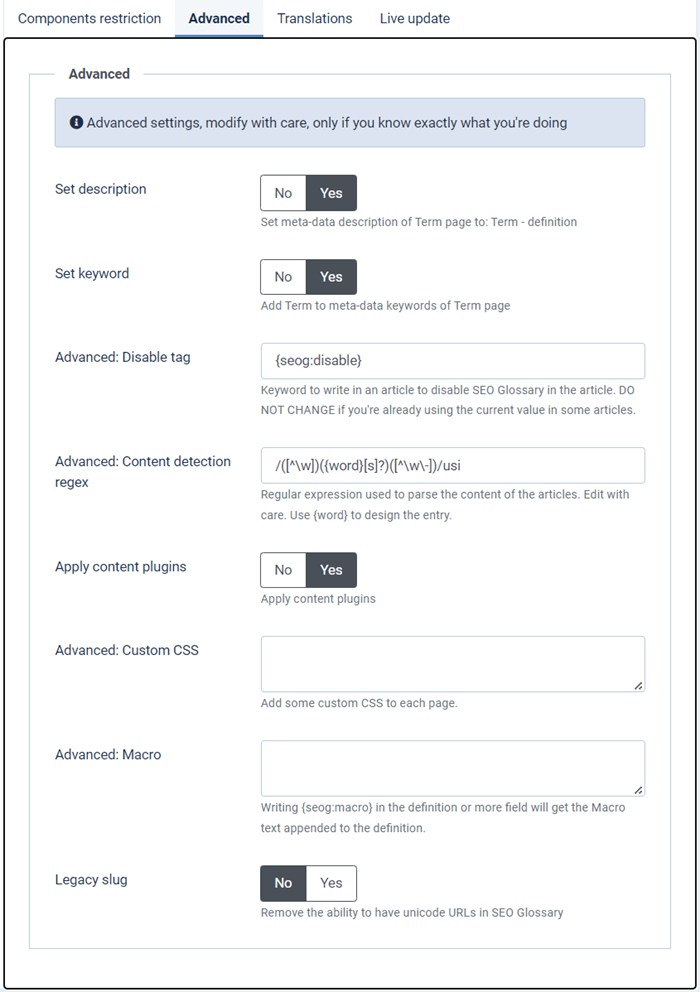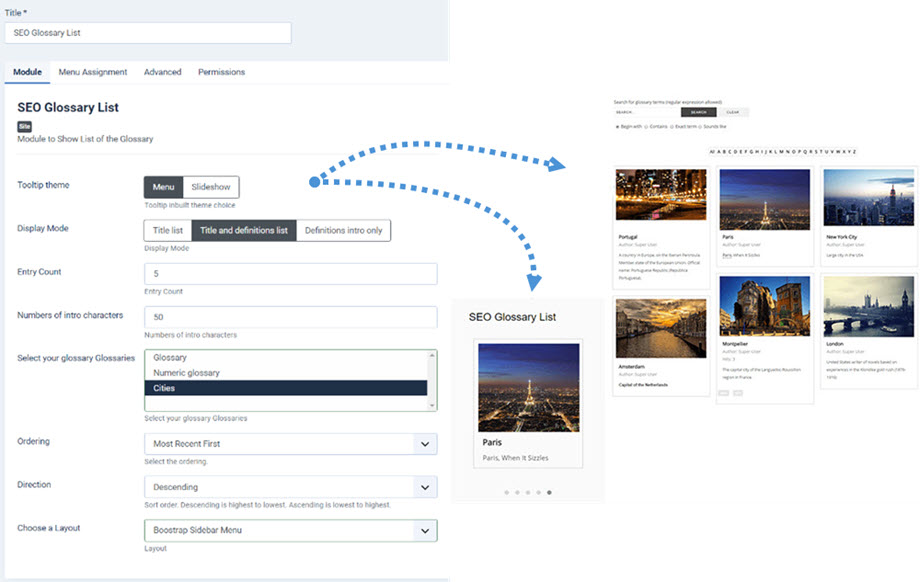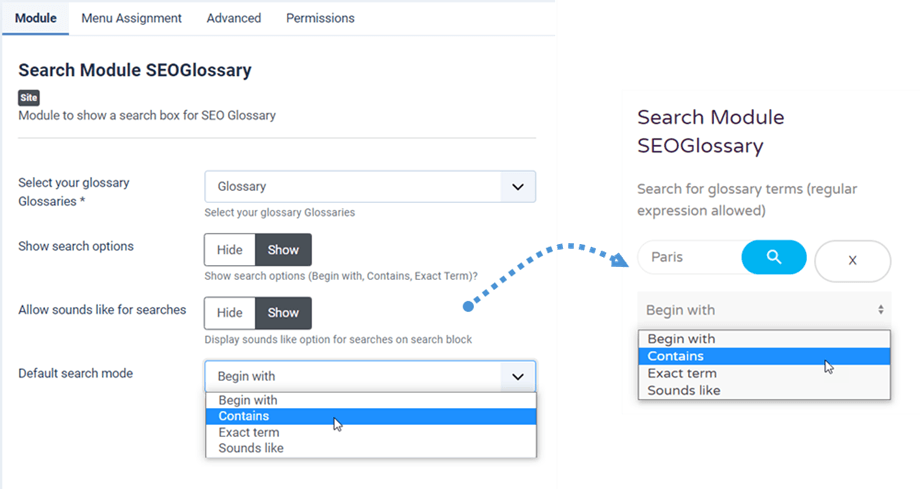SEO Glossary: управление внешним видом
1. Показать глоссарий с помощью меню
Чтобы отобразить полный глоссарий со всеми его определениями, создайте стандартное меню Joomla, выбрав тип «Глоссарии» , а затем выберите нужный глоссарий.
Тогда у вас есть возможность отобразить полный глоссарий со всеми определениями терминов.
Из конфигурации меню вы также можете настроить:
- Порядок определений: по последним, по алфавиту названий, в случайном порядке и по статьям.
- Направление заказа: по возрастанию и по убыванию.
- Тема определения: как список, как Masonry сетка, как алфавитный список, как плоский или адаптивный.
- Отображение входного изображения
2. Параметры и настройки отображения
общие настройки
С компонентом SEO Glossary вы получаете полные настройки конфигурации для управления отображением всех элементов интерфейса. На первой вкладке вы можете настроить следующие элементы:
- Тема глоссария: выберите одну из 5 доступных тем, чтобы перечислить ваши определения.
- Использовать входное изображение: отображение значка определения в masonry стен.
- Вызовите плагины контента для получения определений: добавьте ссылку на записи глоссария на веб-сайте.
- Показывать алфавит над списком: отображать или скрывать буквы алфавита над списком записей.
- Пагинация над списком: элемент управления нумерацией страниц над списком.
- Показывать алфавит под списком: отображение или скрытие букв алфавита под списком записей.
- Пагинация под списком: управление разбивкой на страницы под списком
- Показать поиск по глоссарию: отображать блок поиска над списком записей
- Показать количество терминов: отображение количества терминов под заголовком. Пример: в этом глоссарии 1 запись
- Hide Your: отображать имя автора под определениями, если поле заполнено
- Показать ваши данные: Показать данные об авторе ниже определений, если поле заполнено
- Показать совпадения: если установлено значение Показать, будет отображаться количество совпадений (кликов) по конкретной статье.
- Режим поиска по умолчанию: тип поиска для поисковой системы SEO Glossary
- Показать параметры поиска: Показать параметры поиска (Начать с, Содержит, Точный термин)
- Разрешить звуки как для поиска: отображать звуки как вариант для поиска в блоке поиска
- Количество записей на странице: количество записей на странице, отображаемое по умолчанию в раскрывающемся списке.
- Автоматическая публикация записей: автоматическая публикация пользовательских материалов из внешнего интерфейса
- Показывать глоссарии: отображать название глоссария над определением, если поле заполнено.
- Показывать описания глоссариев : отображать описание глоссария над определением, если поле заполнено.
- Отображать список всех глоссариев: отображать список всех глоссариев на главной странице, если доступно несколько глоссариев.
- URL-адрес ссылки «Добавить новую запись»: URL-адрес SEO ссылки «Добавить новую запись».
- Имя глоссария в качестве заголовка: отображение названия глоссария вверху страницы глоссария.
- Термин как заголовок: отображать термин в верхней части страницы термина.
- Переопределение помощника: создание файла переопределения стандартного макета Joomla, на который не будут влиять обновления расширений (в папке /html).
Настройки электронной почты
Вкладка Настройки электронной почты о уведомлении электронной почты и спасибо сообщения для администратора и пользователя. Вы можете уведомить обоих в случае отправки интерфейса.
- Уведомить веб-мастера: веб-мастер будет уведомлен по электронной почте, когда новая запись будет отправлена из внешнего интерфейса.
- Электронная почта веб-мастера: добавьте адрес электронной почты веб-мастера, чтобы получать уведомления.
- Благодарность пользователю: пользователь, отправивший заявку, получит электронное письмо с благодарностью.
- Благодарственное сообщение за новые записи: Благодарственное сообщение пользователю, отправившему новую запись.
- Адрес отправителя для электронных писем: адрес электронной почты отображается в поле отправителя
Настройки разрешений
Вкладка «Разрешения» — это список управления доступом Joomla, который управляет разрешениями на издание глоссария.
Вы можете разрешить/запретить некоторые действия над глоссариями для определенной группы пользователей Joomla. Например, если вы хотите разрешить группе пользователей-авторов добавлять определения (интерфейс и даже серверную часть), разрешите действие создания для авторов. Затем во внешнем интерфейсе вы увидите кнопку «Создать/редактировать».
Настройки всплывающей подсказки
«Отображение подсказок» используется для управления подсказками, отображаемыми в содержимом при обнаружении определения.
Есть 4 режима: обычные всплывающие подсказки, расширенный с эффектами, Bootstrap и Mordern. Обычные всплывающие подсказки основаны на CSS, а расширенные — на jQuery (позволяет дополнительные настройки). Вы также можете управлять отображением HTML во всплывающих подсказках, это может быть интересно для определения с изображением.
Все 4 режима всплывающих подсказок включают в себя одни и те же параметры:
- Загрузка JQuery: загрузка JQuery Joomla
- JQuery не конфликтный режим
- Не ссылаться на глоссарий: у слова не будет ссылки на глоссарий.
- Подсказка при отпускании мыши: подсказка остается или исчезает при отпускании мыши.
- Показать кнопку закрытия: Показать кнопку закрытия.
- Задержка всплывающей подсказки: задержка всплывающей подсказки в миллисекундах.
- Случаи: сколько раз слово должно быть обнаружено в одной и той же статье.
- HTML-теги, которые следует игнорировать: HTML-теги, в которых не следует создавать всплывающие подсказки (например: a, abbr, h1, h2, h3).
- Отключить всплывающие подсказки глобально: компонент не будет создавать всплывающие подсказки.
- Не внедряйте SEO Glossary Javascript: компонент не будет генерировать всплывающую подсказку, но заголовок ссылки по-прежнему будет содержать определение.
- Показать ссылку на дополнительную информацию: в конце всплывающей подсказки будет добавлена ссылка (...), если есть что прочитать.
- Текст дополнительной ссылки: текст дополнительной ссылки. например. Читать далее, ... и т. д.
Настройки поиска
Поисковый плагин вкладки является интеграция с поиском Joomla. Вы можете активировать поиск Joomla по названиям определений, содержанию определений и названию глоссария.
Настройки социальных сетей и комментариев
Настройки социальных сетей — это интеграция кнопок социальных сетей в определения. Вы можете добавить кнопки «Поделиться/Мне нравится» в глоссарии.
Интеграция Disqus — это интеграция системы комментариев. Вам просто нужно добавить свой идентификатор, и вы сможете комментировать определения.
Ограничение SEO Glossary
Ограничением компонента являются настройки, позволяющие SEO Glossary обнаруживать и загружать ссылку и определение всплывающей подсказки в контенте. Вы можете включить/отключить обнаружение:
- Пункты меню Joomla
- Joomla компонент
- Joomla категория статьи
- Пользовательский контент
Расширенные настройки
Наконец, расширенные параметры позволяют:
- Установить описание: Активировать описание метаданных страницы термина: Термин - определение.
- Установить ключевое слово: активировать Term для ключевых слов метаданных на странице Term
- Отключить тег: выберите тег, который будет использоваться для отключения выделения определений в контенте: например, если вы добавите {seog:disable} в статью Joomla, определение не будет отображаться в этой статье.
- Префикс регулярного выражения Letter: это выражение PHP, используемое для определения префикса определения.
- Регулярное выражение для обнаружения контента : это выражение PHP, используемое для обнаружения вашего определения в тексте.
Дополнительную информацию можно найти здесь: http://www.catswhocode.com/blog/15-php-regular-expressions-for-web-developers - Применить загрузить определение определения SEO Glossary
- Пользовательский CSS: добавьте собственный CSS на каждую страницу.
- Макрос: если ввести {seog:macro} в поле определения или другое, текст макроса будет добавлен к определению.
- Устаревший ярлык: удалите возможность иметь URL-адреса Unicode в SEO Glossary
3. Модуль списка SEO Glossary
Модуль SEO Glossary доступен и устанавливается вместе с основным пакетом. Модуль будет получать содержимое глоссариев и отображать записи так, как вы хотите. Настройка следующая:
- Тема всплывающей подсказки: отображение определений в виде меню или слайд-шоу
- Режим отображения: список заголовков, список заголовков и определений и только введение
- Entry Count: количество определений для загрузки
- Количество вводных символов: количество символов для обрезки текста определения.
- Выберите свои глоссарии: выберите один или несколько глоссариев, которые хотите показать
- Порядок и направление определений
- Выберите макет: плоский, боковое меню Boostrap и верхнее меню Boostrap.
4. Модуль «Поиск SEO Glossary
Вы также можете использовать модуль поиска с SEO Glossary , настроив его ниже:
- Выберите свой глоссарий Глоссарии
- Показать параметры поиска: «Начать с», «Содержит» и «Точный термин».
- Разрешить звуки как для поиска: отображать звуки как вариант для поиска в блоке поиска
- Режим поиска по умолчанию: « Начать с», «Содержит», «Точный термин» и «Звучит как».